Droši vien visi ir dzirdējuši par Linux operētājsistēmu. Protams, tas ir mazāk populārs nekā Windows, taču daudzi priekšroku dos tieši šai OS. Ja esat pārslēdzies uz Linux, iespējams, pamanījāt, ka tajā esošo programmu instalēšana un palaišana notiek citādi.
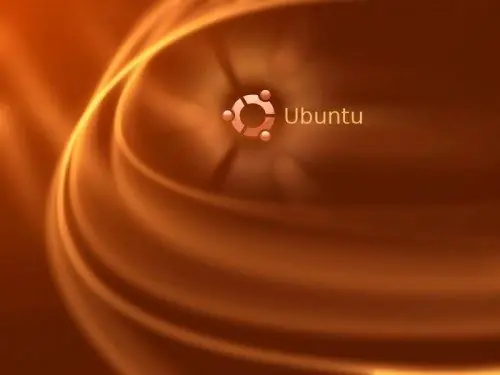
Nepieciešams
- - komponents Synaptic Package Manager;
- - disks ar programmu.
Instrukcijas
1. solis
Šis process tiks tālāk apspriests vienā no slavenākajām Linux versijām - Ubuntu. Daudziem iesācēju lietotājiem ir labāk izmantot programmu Synaptic Package Manager, lai sāktu programmu instalēšanu, kas ļaus jums pabeigt šo procedūru bez papildu problēmām.
2. solis
Lai palaistu komponentu, atlasiet Sistēma, pēc tam - Administrēšana un Synaptic Package Manger. Parādītajā logā ievadiet administratora paroli. Parādīsies logs, kurā būs instalēšanai pieejamo programmu saraksts. Ja starp jums nav neviena, kas jums nepieciešams, varat izmantot meklēšanu un atrast to internetā. Jūs varat meklēt pēc dažādiem kritērijiem, piemēram, "Spēles", "Programmas".
3. solis
Atlasiet nepieciešamo programmu. Atzīmējiet izvēles rūtiņu blakus tam un pēc tam arī atzīmējiet Atzīmēt instalēšanai. Lietojumprogrammas instalēšana tagad ir sākta. Tiks sākta izvēlētās programmas lejupielāde, un pēc tās pabeigšanas tiks sākts pats lietojumprogrammas instalēšanas process. Tagad viss, kas jums jādara, ir jāgaida procedūras pabeigšana. Aizveriet logu, noklikšķinot uz Aizvērt. Tas pabeidz programmas instalēšanu.
4. solis
Ja jums nav piekļuves internetam, varat instalēt programmas no diska. Vispirms ievietojiet datu nesēju sava datora optiskajā diskdzinī. Tagad atveriet Synaptic Package Manager. Pēc tam noklikšķiniet uz "Iestatījumi" - "Repozitoriji" - "Ubuntu programmatūra" - "Trešās puses programmatūra" - "Pievienot kompaktdisku".
5. solis
Turpmākais instalēšanas process ir identisks iepriekš aprakstītajām darbībām, tikai bez programmas lejupielādes procedūras. Ubuntu visas instalētās programmas ir sadalītas atbilstošās kategorijās ("Internets", "Grafika", "Biroji", "Spēles" utt.). Vienkārši atlasiet vajadzīgo sadaļu, atrodiet tajā programmu un palaidiet to.






